2018 JEEP RENEGADE USB port
[x] Cancel search: USB portPage 204 of 352
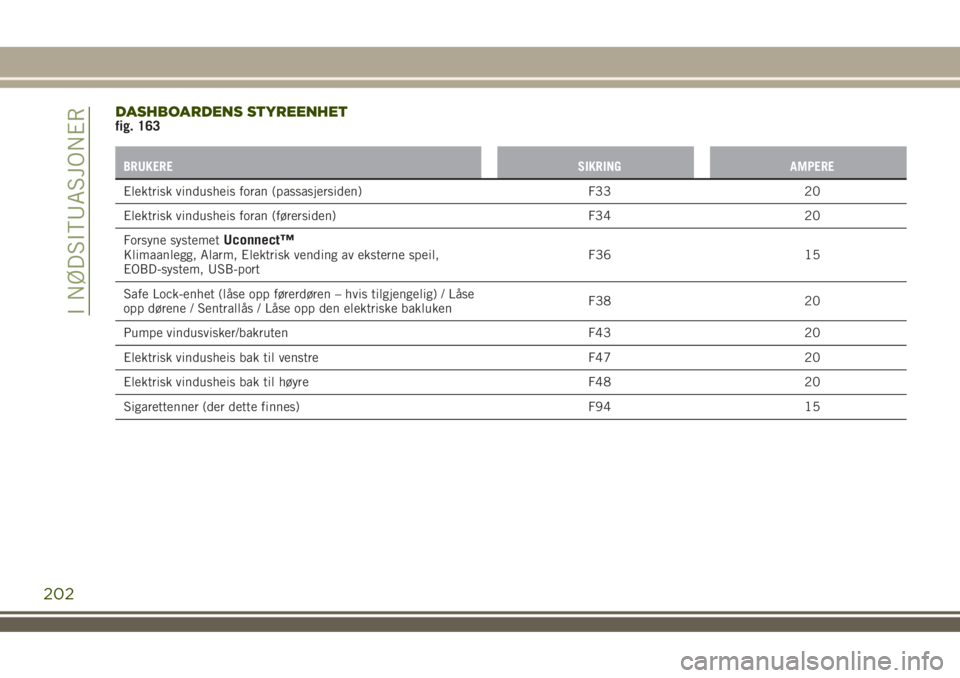
DASHBOARDENS STYREENHETfig. 163
BRUKERE SIKRING AMPERE
Elektrisk vindusheis foran (passasjersiden) F33 20
Elektrisk vindusheis foran (førersiden) F34 20
Forsyne systemet
Uconnect™Klimaanlegg, Alarm, Elektrisk vending av eksterne speil,
EOBD-system, USB-portF36 15
Safe Lock-enhet (låse opp førerdøren – hvis tilgjengelig) / Låse
opp dørene / Sentrallås / Låse opp den elektriske baklukenF38 20
Pumpe vindusvisker/bakruten F43 20
Elektrisk vindusheis bak til venstre F47 20
Elektrisk vindusheis bak til høyre F48 20
Sigarettenner (der dette finnes) F94 15
202
I NØDSITUASJONER
Page 298 of 352
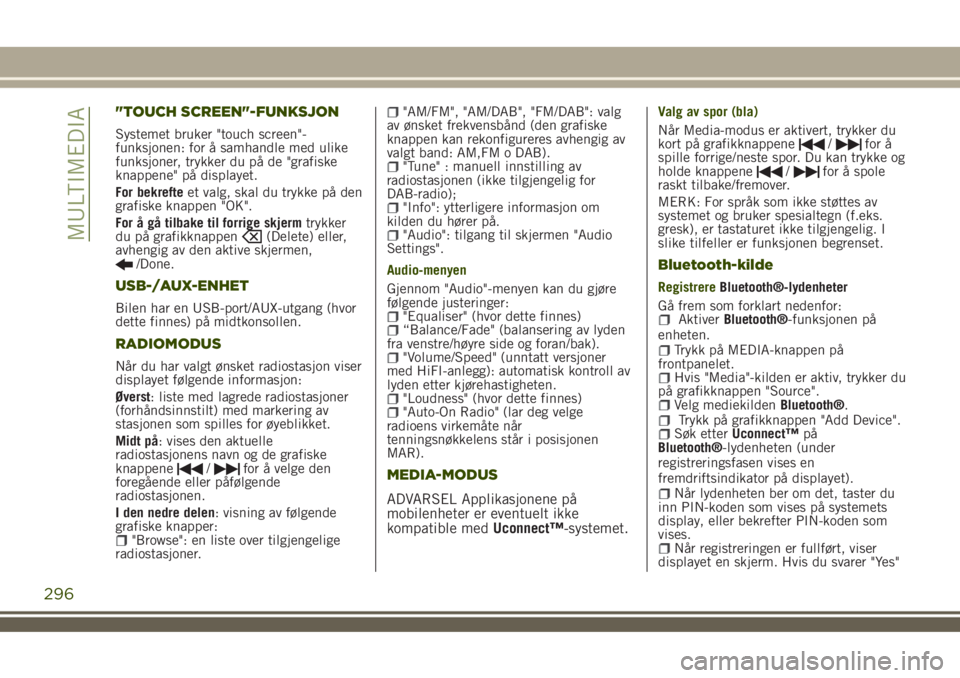
"TOUCH SCREEN"-FUNKSJON
Systemet bruker "touch screen"-
funksjonen: for å samhandle med ulike
funksjoner, trykker du på de "grafiske
knappene" på displayet.
For bekrefteet valg, skal du trykke på den
grafiske knappen "OK".
For å gå tilbake til forrige skjermtrykker
du på grafikknappen
(Delete) eller,
avhengig av den aktive skjermen,
/Done.
USB-/AUX-ENHET
Bilen har en USB-port/AUX-utgang (hvor
dette finnes) på midtkonsollen.
RADIOMODUS
Når du har valgt ønsket radiostasjon viser
displayet følgende informasjon:
Øverst: liste med lagrede radiostasjoner
(forhåndsinnstilt) med markering av
stasjonen som spilles for øyeblikket.
Midt på: vises den aktuelle
radiostasjonens navn og de grafiske
knappene
/for å velge den
foregående eller påfølgende
radiostasjonen.
I den nedre delen: visning av følgende
grafiske knapper:
"Browse": en liste over tilgjengelige
radiostasjoner.
"AM/FM", "AM/DAB", "FM/DAB": valg
av ønsket frekvensbånd (den grafiske
knappen kan rekonfigureres avhengig av
valgt band: AM,FM o DAB).
"Tune" : manuell innstilling av
radiostasjonen (ikke tilgjengelig for
DAB-radio);
"Info": ytterligere informasjon om
kilden du hører på.
"Audio": tilgang til skjermen "Audio
Settings".
Audio-menyen
Gjennom "Audio"-menyen kan du gjøre
følgende justeringer:
"Equaliser" (hvor dette finnes)“Balance/Fade" (balansering av lyden
fra venstre/høyre side og foran/bak).
"Volume/Speed" (unntatt versjoner
med HiFI-anlegg): automatisk kontroll av
lyden etter kjørehastigheten.
"Loudness" (hvor dette finnes)"Auto-On Radio" (lar deg velge
radioens virkemåte når
tenningsnøkkelens står i posisjonen
MAR).
MEDIA-MODUS
ADVARSEL Applikasjonene på
mobilenheter er eventuelt ikke
kompatible medUconnect™-systemet.
Valg av spor (bla)
Når Media-modus er aktivert, trykker du
kort på grafikknappene
/for å
spille forrige/neste spor. Du kan trykke og
holde knappene
/for å spole
raskt tilbake/fremover.
MERK: For språk som ikke støttes av
systemet og bruker spesialtegn (f.eks.
gresk), er tastaturet ikke tilgjengelig. I
slike tilfeller er funksjonen begrenset.
Bluetooth-kilde
RegistrereBluetooth®-lydenheter
Gå frem som forklart nedenfor:
AktiverBluetooth®-funksjonen på
enheten.
Trykk på MEDIA-knappen på
frontpanelet.
Hvis "Media"-kilden er aktiv, trykker du
på grafikknappen "Source".
Velg mediekildenBluetooth®.Trykk på grafikknappen "Add Device".Søk etterUconnect™på
Bluetooth®-lydenheten (under
registreringsfasen vises en
fremdriftsindikator på displayet).
Når lydenheten ber om det, taster du
inn PIN-koden som vises på systemets
display, eller bekrefter PIN-koden som
vises.
Når registreringen er fullført, viser
displayet en skjerm. Hvis du svarer "Yes"
296
MULTIMEDIA
Page 314 of 352
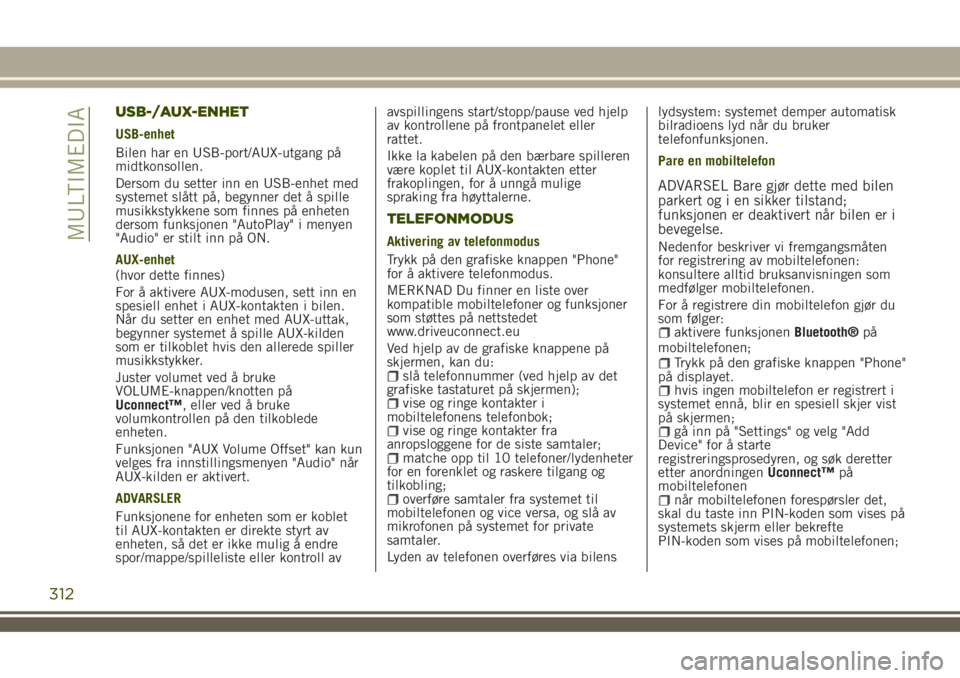
USB-/AUX-ENHET
USB-enhet
Bilen har en USB-port/AUX-utgang på
midtkonsollen.
Dersom du setter inn en USB-enhet med
systemet slått på, begynner det å spille
musikkstykkene som finnes på enheten
dersom funksjonen "AutoPlay" i menyen
"Audio" er stilt inn på ON.
AUX-enhet
(hvor dette finnes)
For å aktivere AUX-modusen, sett inn en
spesiell enhet i AUX-kontakten i bilen.
Når du setter en enhet med AUX-uttak,
begynner systemet å spille AUX-kilden
som er tilkoblet hvis den allerede spiller
musikkstykker.
Juster volumet ved å bruke
VOLUME-knappen/knotten på
Uconnect™, eller ved å bruke
volumkontrollen på den tilkoblede
enheten.
Funksjonen "AUX Volume Offset" kan kun
velges fra innstillingsmenyen "Audio" når
AUX-kilden er aktivert.
ADVARSLER
Funksjonene for enheten som er koblet
til AUX-kontakten er direkte styrt av
enheten, så det er ikke mulig å endre
spor/mappe/spilleliste eller kontroll avavspillingens start/stopp/pause ved hjelp
av kontrollene på frontpanelet eller
rattet.
Ikke la kabelen på den bærbare spilleren
være koplet til AUX-kontakten etter
frakoplingen, for å unngå mulige
spraking fra høyttalerne.
TELEFONMODUS
Aktivering av telefonmodus
Trykk på den grafiske knappen "Phone"
for å aktivere telefonmodus.
MERKNAD Du finner en liste over
kompatible mobiltelefoner og funksjoner
som støttes på nettstedet
www.driveuconnect.eu
Ved hjelp av de grafiske knappene på
skjermen, kan du:
slå telefonnummer (ved hjelp av det
grafiske tastaturet på skjermen);
vise og ringe kontakter i
mobiltelefonens telefonbok;
vise og ringe kontakter fra
anropsloggene for de siste samtaler;
matche opp til 10 telefoner/lydenheter
for en forenklet og raskere tilgang og
tilkobling;
overføre samtaler fra systemet til
mobiltelefonen og vice versa, og slå av
mikrofonen på systemet for private
samtaler.
Lyden av telefonen overføres via bilenslydsystem: systemet demper automatisk
bilradioens lyd når du bruker
telefonfunksjonen.
Pare en mobiltelefon
ADVARSEL Bare gjør dette med bilen
parkert og i en sikker tilstand;
funksjonen er deaktivert når bilen er i
bevegelse.
Nedenfor beskriver vi fremgangsmåten
for registrering av mobiltelefonen:
konsultere alltid bruksanvisningen som
medfølger mobiltelefonen.
For å registrere din mobiltelefon gjør du
som følger:
aktivere funksjonenBluetooth®på
mobiltelefonen;
Trykk på den grafiske knappen "Phone"
på displayet.
hvis ingen mobiltelefon er registrert i
systemet ennå, blir en spesiell skjer vist
på skjermen;
gå inn på "Settings" og velg "Add
Device" for å starte
registreringsprosedyren, og søk deretter
etter anordningenUconnect™på
mobiltelefonen
når mobiltelefonen forespørsler det,
skal du taste inn PIN-koden som vises på
systemets skjerm eller bekrefte
PIN-koden som vises på mobiltelefonen;
312
MULTIMEDIA
Page 319 of 352
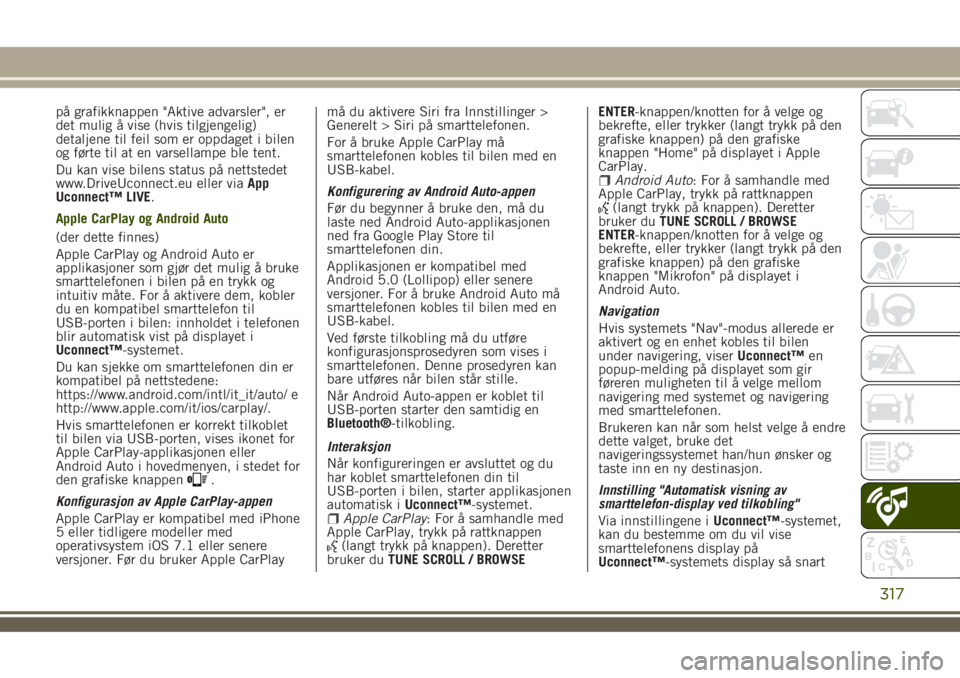
på grafikknappen "Aktive advarsler", er
det mulig å vise (hvis tilgjengelig)
detaljene til feil som er oppdaget i bilen
og førte til at en varsellampe ble tent.
Du kan vise bilens status på nettstedet
www.DriveUconnect.eu eller viaApp
Uconnect™ LIVE.
Apple CarPlay og Android Auto
(der dette finnes)
Apple CarPlay og Android Auto er
applikasjoner som gjør det mulig å bruke
smarttelefonen i bilen på en trykk og
intuitiv måte. For å aktivere dem, kobler
du en kompatibel smarttelefon til
USB-porten i bilen: innholdet i telefonen
blir automatisk vist på displayet i
Uconnect™-systemet.
Du kan sjekke om smarttelefonen din er
kompatibel på nettstedene:
https://www.android.com/intl/it_it/auto/ e
http://www.apple.com/it/ios/carplay/.
Hvis smarttelefonen er korrekt tilkoblet
til bilen via USB-porten, vises ikonet for
Apple CarPlay-applikasjonen eller
Android Auto i hovedmenyen, i stedet for
den grafiske knappen
.
Konfigurasjon av Apple CarPlay-appen
Apple CarPlay er kompatibel med iPhone
5 eller tidligere modeller med
operativsystem iOS 7.1 eller senere
versjoner. Før du bruker Apple CarPlaymå du aktivere Siri fra Innstillinger >
Generelt > Siri på smarttelefonen.
For å bruke Apple CarPlay må
smarttelefonen kobles til bilen med en
USB-kabel.
Konfigurering av Android Auto-appen
Før du begynner å bruke den, må du
laste ned Android Auto-applikasjonen
ned fra Google Play Store til
smarttelefonen din.
Applikasjonen er kompatibel med
Android 5.0 (Lollipop) eller senere
versjoner. For å bruke Android Auto må
smarttelefonen kobles til bilen med en
USB-kabel.
Ved første tilkobling må du utføre
konfigurasjonsprosedyren som vises i
smarttelefonen. Denne prosedyren kan
bare utføres når bilen står stille.
Når Android Auto-appen er koblet til
USB-porten starter den samtidig en
Bluetooth®-tilkobling.
Interaksjon
Når konfigureringen er avsluttet og du
har koblet smarttelefonen din til
USB-porten i bilen, starter applikasjonen
automatisk iUconnect™-systemet.
Apple CarPlay: For å samhandle med
Apple CarPlay, trykk på rattknappen
(langt trykk på knappen). Deretter
bruker duTUNE SCROLL / BROWSEENTER-knappen/knotten for å velge og
bekrefte, eller trykker (langt trykk på den
grafiske knappen) på den grafiske
knappen "Home" på displayet i Apple
CarPlay.
Android Auto: For å samhandle med
Apple CarPlay, trykk på rattknappen
(langt trykk på knappen). Deretter
bruker duTUNE SCROLL / BROWSE
ENTER-knappen/knotten for å velge og
bekrefte, eller trykker (langt trykk på den
grafiske knappen) på den grafiske
knappen "Mikrofon" på displayet i
Android Auto.
Navigation
Hvis systemets "Nav"-modus allerede er
aktivert og en enhet kobles til bilen
under navigering, viserUconnect™en
popup-melding på displayet som gir
føreren muligheten til å velge mellom
navigering med systemet og navigering
med smarttelefonen.
Brukeren kan når som helst velge å endre
dette valget, bruke det
navigeringssystemet han/hun ønsker og
taste inn en ny destinasjon.
Innstilling "Automatisk visning av
smarttelefon-display ved tilkobling"
Via innstillingene iUconnect™-systemet,
kan du bestemme om du vil vise
smarttelefonens display på
Uconnect™-systemets display så snart
317
Page 320 of 352
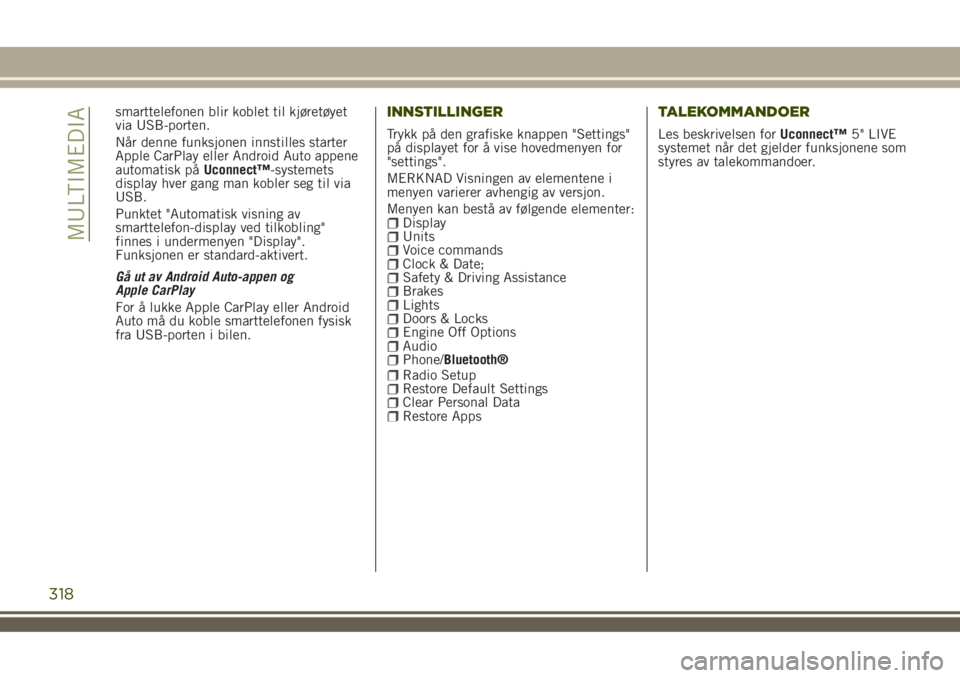
smarttelefonen blir koblet til kjøretøyet
via USB-porten.
Når denne funksjonen innstilles starter
Apple CarPlay eller Android Auto appene
automatisk påUconnect™-systemets
display hver gang man kobler seg til via
USB.
Punktet "Automatisk visning av
smarttelefon-display ved tilkobling"
finnes i undermenyen "Display".
Funksjonen er standard-aktivert.
Gå ut av Android Auto-appen og
Apple CarPlay
For å lukke Apple CarPlay eller Android
Auto må du koble smarttelefonen fysisk
fra USB-porten i bilen.INNSTILLINGER
Trykk på den grafiske knappen "Settings"
på displayet for å vise hovedmenyen for
"settings".
MERKNAD Visningen av elementene i
menyen varierer avhengig av versjon.
Menyen kan bestå av følgende elementer:
DisplayUnitsVoice commandsClock & Date;Safety & Driving AssistanceBrakesLightsDoors & LocksEngine Off OptionsAudioPhone/Bluetooth®Radio SetupRestore Default SettingsClear Personal DataRestore Apps
TALEKOMMANDOER
Les beskrivelsen forUconnect™5" LIVE
systemet når det gjelder funksjonene som
styres av talekommandoer.
318
MULTIMEDIA
Page 328 of 352
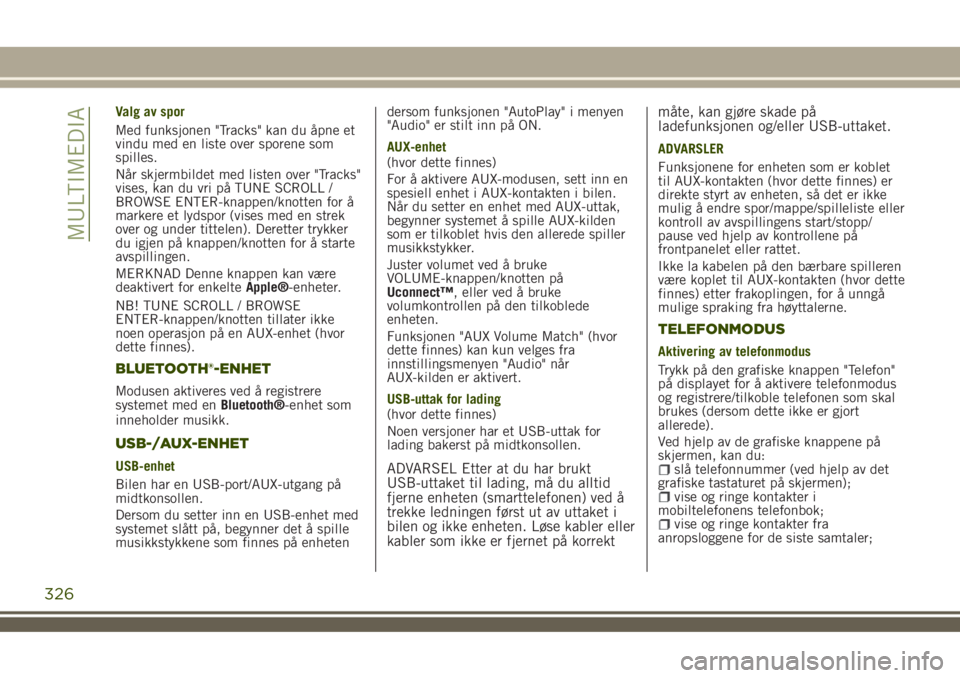
Valg av spor
Med funksjonen "Tracks" kan du åpne et
vindu med en liste over sporene som
spilles.
Når skjermbildet med listen over "Tracks"
vises, kan du vri på TUNE SCROLL /
BROWSE ENTER-knappen/knotten for å
markere et lydspor (vises med en strek
over og under tittelen). Deretter trykker
du igjen på knappen/knotten for å starte
avspillingen.
MERKNAD Denne knappen kan være
deaktivert for enkelteApple®-enheter.
NB! TUNE SCROLL / BROWSE
ENTER-knappen/knotten tillater ikke
noen operasjon på en AUX-enhet (hvor
dette finnes).
BLUETOOTH®-ENHET
Modusen aktiveres ved å registrere
systemet med enBluetooth®-enhet som
inneholder musikk.
USB-/AUX-ENHET
USB-enhet
Bilen har en USB-port/AUX-utgang på
midtkonsollen.
Dersom du setter inn en USB-enhet med
systemet slått på, begynner det å spille
musikkstykkene som finnes på enhetendersom funksjonen "AutoPlay" i menyen
"Audio" er stilt inn på ON.
AUX-enhet
(hvor dette finnes)
For å aktivere AUX-modusen, sett inn en
spesiell enhet i AUX-kontakten i bilen.
Når du setter en enhet med AUX-uttak,
begynner systemet å spille AUX-kilden
som er tilkoblet hvis den allerede spiller
musikkstykker.
Juster volumet ved å bruke
VOLUME-knappen/knotten på
Uconnect™, eller ved å bruke
volumkontrollen på den tilkoblede
enheten.
Funksjonen "AUX Volume Match" (hvor
dette finnes) kan kun velges fra
innstillingsmenyen "Audio" når
AUX-kilden er aktivert.
USB-uttak for lading
(hvor dette finnes)
Noen versjoner har et USB-uttak for
lading bakerst på midtkonsollen.ADVARSEL Etter at du har brukt
USB-uttaket til lading, må du alltid
fjerne enheten (smarttelefonen) ved å
trekke ledningen først ut av uttaket i
bilen og ikke enheten. Løse kabler eller
kabler som ikke er fjernet på korrektmåte, kan gjøre skade på
ladefunksjonen og/eller USB-uttaket.
ADVARSLER
Funksjonene for enheten som er koblet
til AUX-kontakten (hvor dette finnes) er
direkte styrt av enheten, så det er ikke
mulig å endre spor/mappe/spilleliste eller
kontroll av avspillingens start/stopp/
pause ved hjelp av kontrollene på
frontpanelet eller rattet.
Ikke la kabelen på den bærbare spilleren
være koplet til AUX-kontakten (hvor dette
finnes) etter frakoplingen, for å unngå
mulige spraking fra høyttalerne.
TELEFONMODUS
Aktivering av telefonmodus
Trykk på den grafiske knappen "Telefon"
på displayet for å aktivere telefonmodus
og registrere/tilkoble telefonen som skal
brukes (dersom dette ikke er gjort
allerede).
Ved hjelp av de grafiske knappene på
skjermen, kan du:
slå telefonnummer (ved hjelp av det
grafiske tastaturet på skjermen);
vise og ringe kontakter i
mobiltelefonens telefonbok;
vise og ringe kontakter fra
anropsloggene for de siste samtaler;
326
MULTIMEDIA
Page 333 of 352
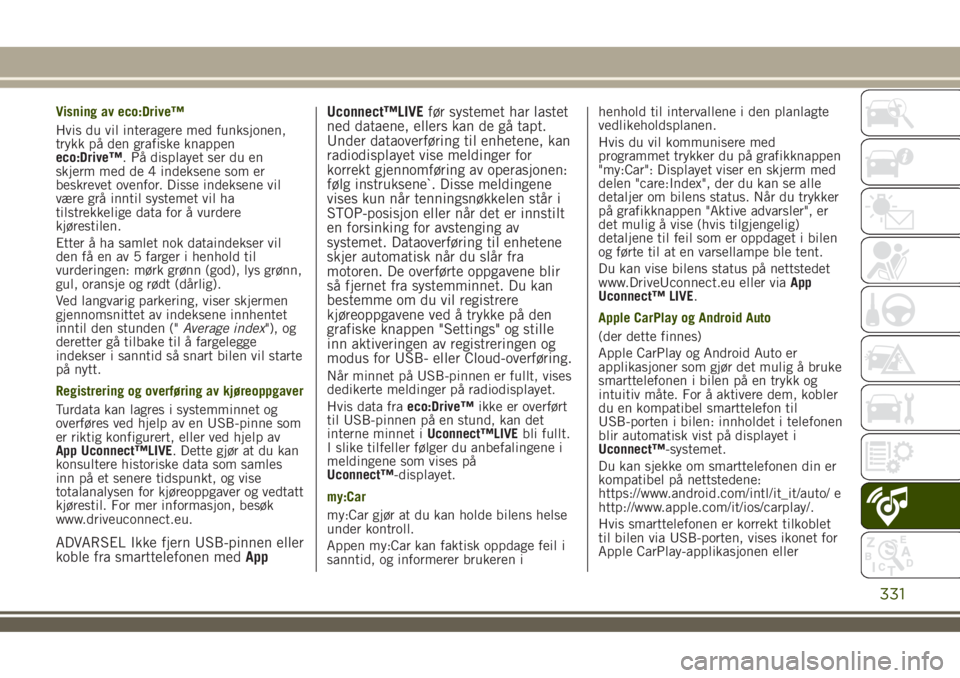
Visning av eco:Drive™
Hvis du vil interagere med funksjonen,
trykk på den grafiske knappen
eco:Drive™. På displayet ser du en
skjerm med de 4 indeksene som er
beskrevet ovenfor. Disse indeksene vil
være grå inntil systemet vil ha
tilstrekkelige data for å vurdere
kjørestilen.
Etter å ha samlet nok dataindekser vil
den få en av 5 farger i henhold til
vurderingen: mørk grønn (god), lys grønn,
gul, oransje og rødt (dårlig).
Ved langvarig parkering, viser skjermen
gjennomsnittet av indeksene innhentet
inntil den stunden ("Average index"), og
deretter gå tilbake til å fargelegge
indekser i sanntid så snart bilen vil starte
på nytt.
Registrering og overføring av kjøreoppgaver
Turdata kan lagres i systemminnet og
overføres ved hjelp av en USB-pinne som
er riktig konfigurert, eller ved hjelp av
App Uconnect™LIVE. Dette gjør at du kan
konsultere historiske data som samles
inn på et senere tidspunkt, og vise
totalanalysen for kjøreoppgaver og vedtatt
kjørestil. For mer informasjon, besøk
www.driveuconnect.eu.
ADVARSEL Ikke fjern USB-pinnen eller
koble fra smarttelefonen medAppUconnect™LIVEfør systemet har lastet
ned dataene, ellers kan de gå tapt.
Under dataoverføring til enhetene, kan
radiodisplayet vise meldinger for
korrekt gjennomføring av operasjonen:
følg instruksene`. Disse meldingene
vises kun når tenningsnøkkelen står i
STOP-posisjon eller når det er innstilt
en forsinking for avstenging av
systemet. Dataoverføring til enhetene
skjer automatisk når du slår fra
motoren. De overførte oppgavene blir
så fjernet fra systemminnet. Du kan
bestemme om du vil registrere
kjøreoppgavene ved å trykke på den
grafiske knappen "Settings" og stille
inn aktiveringen av registreringen og
modus for USB- eller Cloud-overføring.
Når minnet på USB-pinnen er fullt, vises
dedikerte meldinger på radiodisplayet.
Hvis data fraeco:Drive™ikke er overført
til USB-pinnen på en stund, kan det
interne minnet iUconnect™LIVEbli fullt.
I slike tilfeller følger du anbefalingene i
meldingene som vises på
Uconnect™-displayet.
my:Car
my:Car gjør at du kan holde bilens helse
under kontroll.
Appen my:Car kan faktisk oppdage feil i
sanntid, og informerer brukeren ihenhold til intervallene i den planlagte
vedlikeholdsplanen.
Hvis du vil kommunisere med
programmet trykker du på grafikknappen
"my:Car": Displayet viser en skjerm med
delen "care:Index", der du kan se alle
detaljer om bilens status. Når du trykker
på grafikknappen "Aktive advarsler", er
det mulig å vise (hvis tilgjengelig)
detaljene til feil som er oppdaget i bilen
og førte til at en varsellampe ble tent.
Du kan vise bilens status på nettstedet
www.DriveUconnect.eu eller viaApp
Uconnect™ LIVE.
Apple CarPlay og Android Auto
(der dette finnes)
Apple CarPlay og Android Auto er
applikasjoner som gjør det mulig å bruke
smarttelefonen i bilen på en trykk og
intuitiv måte. For å aktivere dem, kobler
du en kompatibel smarttelefon til
USB-porten i bilen: innholdet i telefonen
blir automatisk vist på displayet i
Uconnect™-systemet.
Du kan sjekke om smarttelefonen din er
kompatibel på nettstedene:
https://www.android.com/intl/it_it/auto/ e
http://www.apple.com/it/ios/carplay/.
Hvis smarttelefonen er korrekt tilkoblet
til bilen via USB-porten, vises ikonet for
Apple CarPlay-applikasjonen eller
331
Page 334 of 352
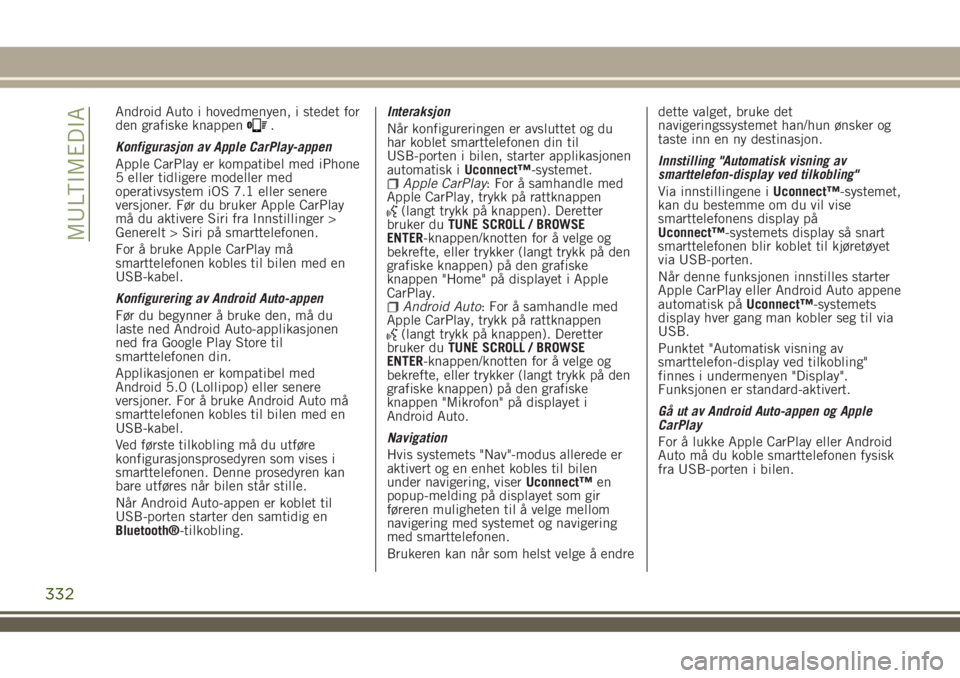
Android Auto i hovedmenyen, i stedet for
den grafiske knappen.
Konfigurasjon av Apple CarPlay-appen
Apple CarPlay er kompatibel med iPhone
5 eller tidligere modeller med
operativsystem iOS 7.1 eller senere
versjoner. Før du bruker Apple CarPlay
må du aktivere Siri fra Innstillinger >
Generelt > Siri på smarttelefonen.
For å bruke Apple CarPlay må
smarttelefonen kobles til bilen med en
USB-kabel.
Konfigurering av Android Auto-appen
Før du begynner å bruke den, må du
laste ned Android Auto-applikasjonen
ned fra Google Play Store til
smarttelefonen din.
Applikasjonen er kompatibel med
Android 5.0 (Lollipop) eller senere
versjoner. For å bruke Android Auto må
smarttelefonen kobles til bilen med en
USB-kabel.
Ved første tilkobling må du utføre
konfigurasjonsprosedyren som vises i
smarttelefonen. Denne prosedyren kan
bare utføres når bilen står stille.
Når Android Auto-appen er koblet til
USB-porten starter den samtidig en
Bluetooth®-tilkobling.Interaksjon
Når konfigureringen er avsluttet og du
har koblet smarttelefonen din til
USB-porten i bilen, starter applikasjonen
automatisk iUconnect™-systemet.
Apple CarPlay: For å samhandle med
Apple CarPlay, trykk på rattknappen
(langt trykk på knappen). Deretter
bruker duTUNE SCROLL / BROWSE
ENTER-knappen/knotten for å velge og
bekrefte, eller trykker (langt trykk på den
grafiske knappen) på den grafiske
knappen "Home" på displayet i Apple
CarPlay.
Android Auto: For å samhandle med
Apple CarPlay, trykk på rattknappen
(langt trykk på knappen). Deretter
bruker duTUNE SCROLL / BROWSE
ENTER-knappen/knotten for å velge og
bekrefte, eller trykker (langt trykk på den
grafiske knappen) på den grafiske
knappen "Mikrofon" på displayet i
Android Auto.
Navigation
Hvis systemets "Nav"-modus allerede er
aktivert og en enhet kobles til bilen
under navigering, viserUconnect™en
popup-melding på displayet som gir
føreren muligheten til å velge mellom
navigering med systemet og navigering
med smarttelefonen.
Brukeren kan når som helst velge å endredette valget, bruke det
navigeringssystemet han/hun ønsker og
taste inn en ny destinasjon.
Innstilling "Automatisk visning av
smarttelefon-display ved tilkobling"
Via innstillingene iUconnect™-systemet,
kan du bestemme om du vil vise
smarttelefonens display på
Uconnect™-systemets display så snart
smarttelefonen blir koblet til kjøretøyet
via USB-porten.
Når denne funksjonen innstilles starter
Apple CarPlay eller Android Auto appene
automatisk påUconnect™-systemets
display hver gang man kobler seg til via
USB.
Punktet "Automatisk visning av
smarttelefon-display ved tilkobling"
finnes i undermenyen "Display".
Funksjonen er standard-aktivert.
Gå ut av Android Auto-appen og Apple
CarPlay
For å lukke Apple CarPlay eller Android
Auto må du koble smarttelefonen fysisk
fra USB-porten i bilen.
332
MULTIMEDIA